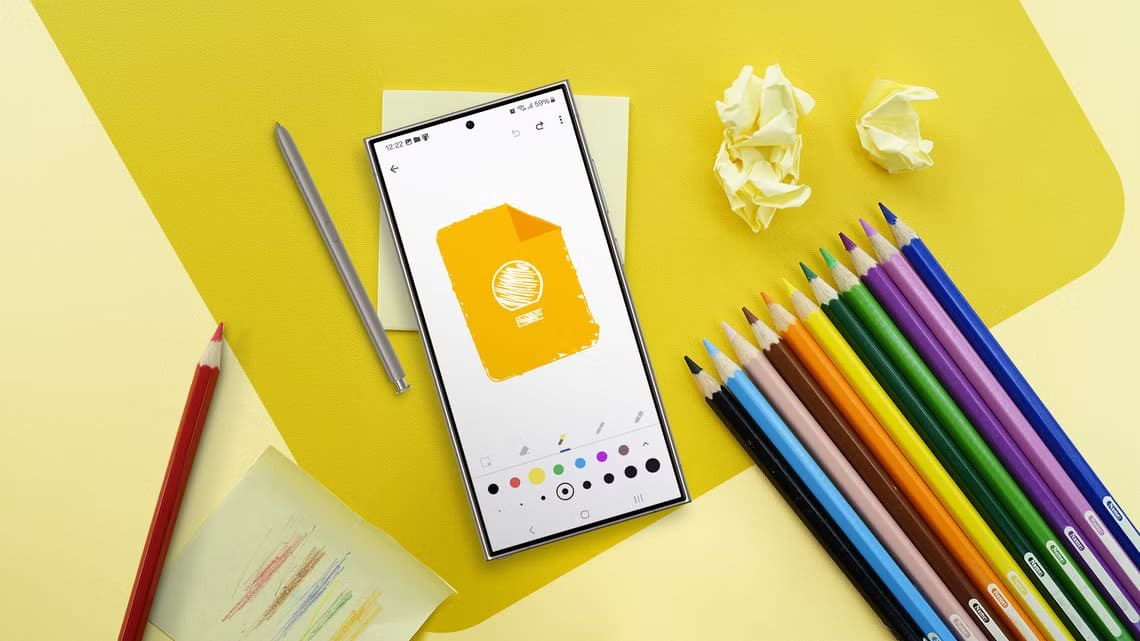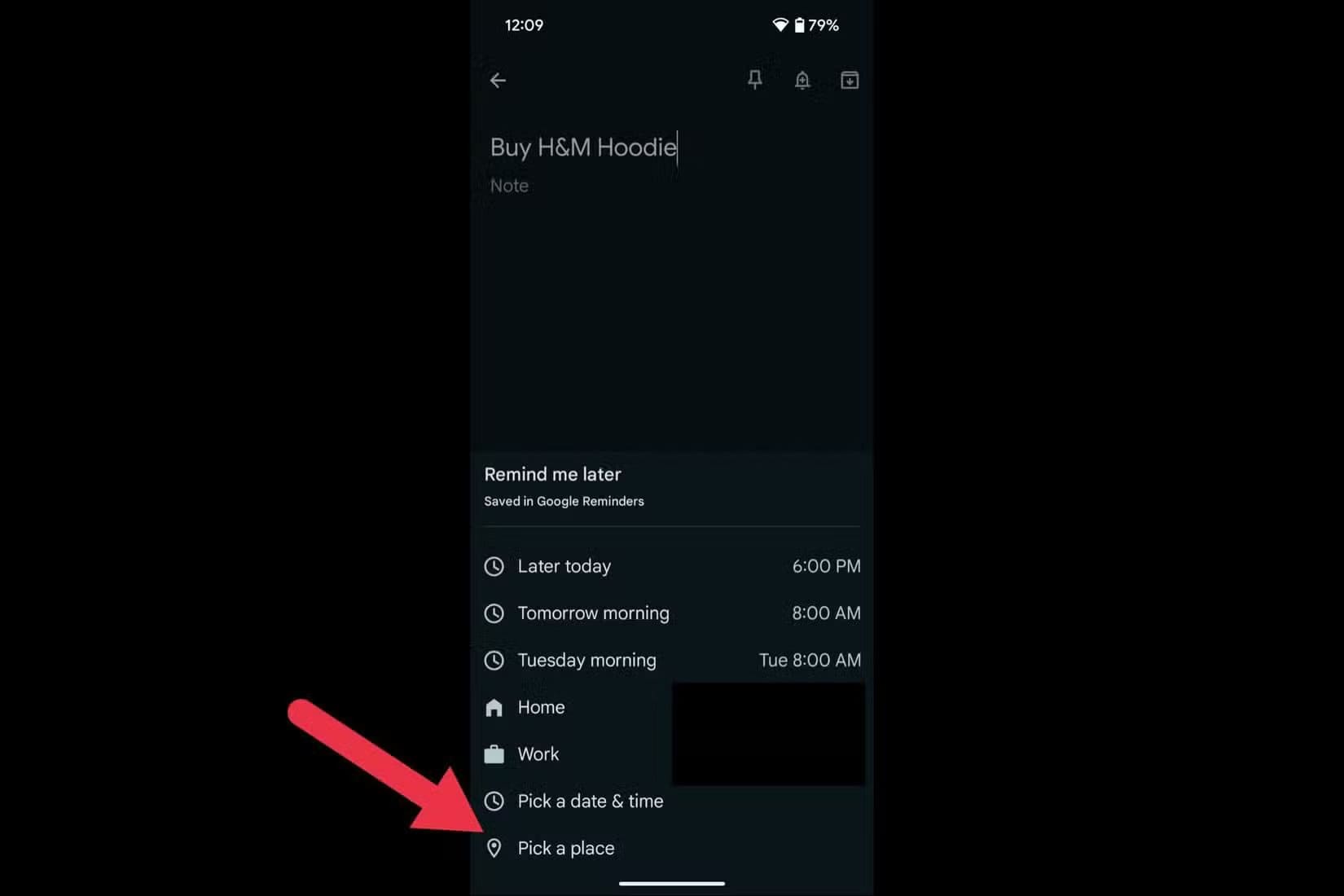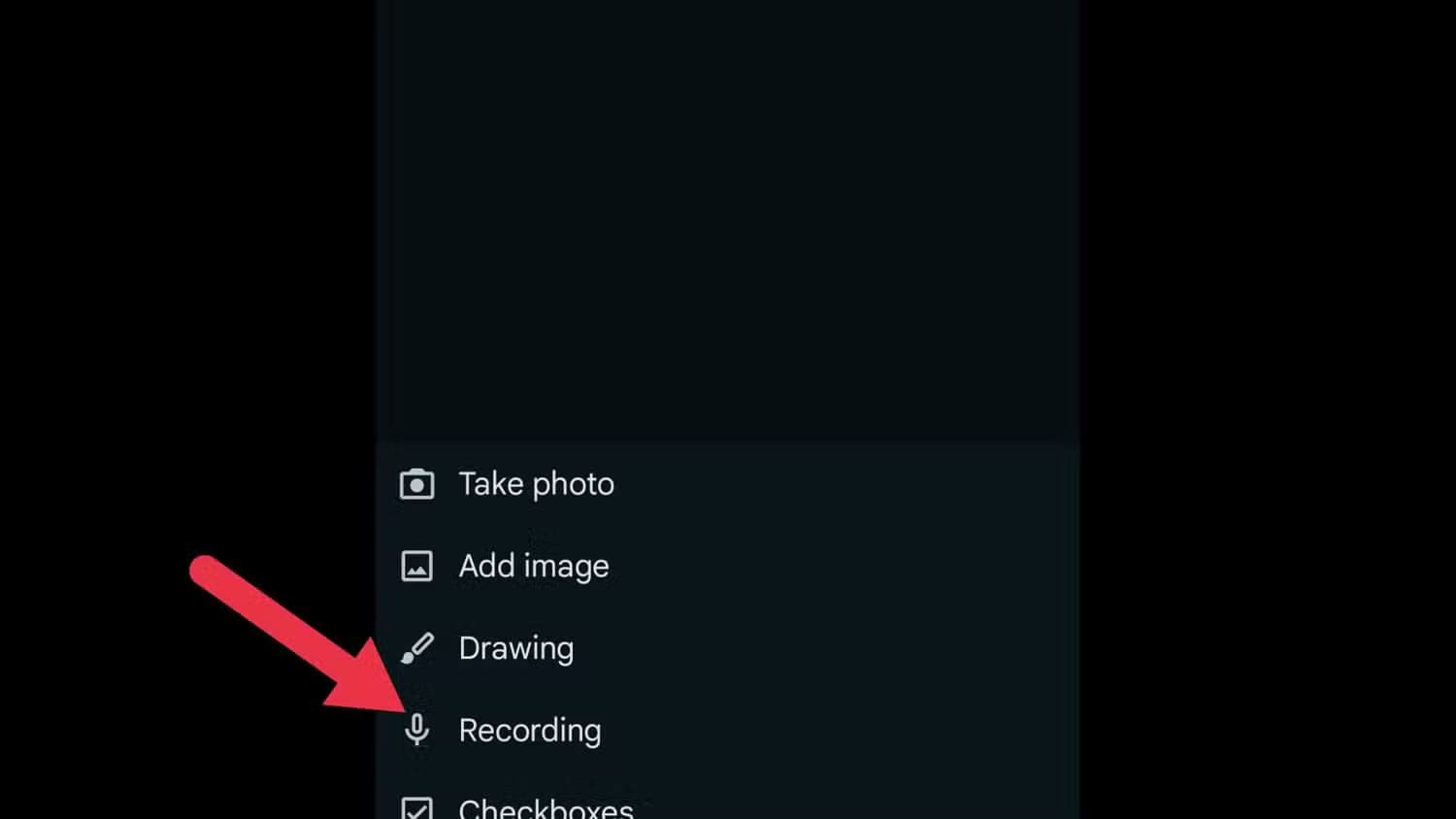ميزات ذكية في Google Keep تساعدك على تنظيم أفكارك بسرعة
الاحتفاظ بالأفكار وتنظيم المهام اليومية لا يحتاج إلى تطبيقات معقدة أو أدوات احترافية. Google Keep يقدم مجموعة ميزات خفيفة وفعالة تساعدك على كتابة الملاحظات وتتبع القوائم وتنظيم أفكارك بدون تعقيد. كثير من المستخدمين لا يعرفون بعض الخواص المفيدة داخل التطبيق، رغم أنها توفر وقتًا كبيرًا وتجعل استخدامه أكثر سلاسة. في هذا المقال، نستعرض أبرز الميزات التي يمكن أن تغيّر طريقة تعاملك مع تدوين الملاحظات داخل Google Keep.
لقد جربتُ العديد من أدوات الإنتاجية على مر السنين – بعضها معقد للغاية، وبعضها أساسي للغاية، وبعضها لم يُجدِ نفعًا. لكن جوجل كيب؟ إنه البرنامج الذي أعود إليه باستمرار.
إنه بسيط. سريع التحميل. يتزامن عبر الأجهزة بسلاسة. أستخدمه يوميًا – سواءً كنتُ أُعدّ قائمة مشتريات، أو أحفظ أفكارًا للمقالات، أو أُعدّ تذكيرات للأفكار العشوائية التي تخطر ببالي أثناء المشي. إنها أداة سهلة الاستخدام، تؤدي وظيفتها بدقة. لكن إليكم الأمر – وراء هذه البساطة، هناك بعض الميزات التي لا تُلاحظ تمامًا من قِبل معظم المستخدمين.
لقد أحدثت هذه الأدوات الأقل شهرة فرقًا حقيقيًا بالنسبة لي، وبصراحة، تستحق اهتمامًا أكبر بكثير مما تحظى به.
استخراج النص من الصور
من أفضل ميزات جوجل كيب ميزة التعرف الضوئي على الحروف (OCR) المدمجة، ومع ذلك، نادرًا ما يتحدث عنها أحد.
لنفترض أنك التقطت صورة لوصفة مكتوبة بخط اليد، أو منشورًا مطبوعًا، أو حتى لقطة شاشة لجهاز الكمبيوتر. بدلًا من كتابة كل شيء، يمكنك جعل Keep يستخرج النص نيابةً عنك في ثوانٍ.
ما عليك سوى فتح الملاحظة التي تحتوي على الصورة، والنقر عليها، ثم النقر على قائمة النقاط الثلاث واختيار “استخراج نص الصورة”. سيقوم Keep بمسح الصورة ضوئيًا واستخراج جميع النصوص المقروءة مباشرةً إلى الملاحظة.


ليس مثاليًا، ولكنه دقيق بشكل مدهش. لقد استخدمته لرقمنة كل شيء، من ملاحظات السبورة البيضاء الفوضوية إلى لقطات شاشة سطح المكتب. إنه يحوّل هاتفك إلى ماسح ضوئي صغير ببضع نقرات فقط.
تذكيرات تعتمد على الموقع وذات معنى
جميعنا نضبط تذكيرات تعتمد على الوقت – “اتصل بأمي الساعة 4 مساءً” أو “أرسل الملف قبل الساعة 6 مساءً”. لكن في بعض الأحيان، لا يكون الوقت هو العامل الحاسم – كل ما تحتاجه هو التذكير عندما تكون في مكان ما.
وهنا يأتي دور التذكيرات المعتمدة على الموقع. في Google Keep، عند إضافة تذكير، يمكنك اختيار موقع محدد، مثل متجر بقالة أو مكتب أو صيدلية. سيذكرك Keep عند اقترابك الفعلي من ذلك المكان.
كيفية ضبط تذكيرات تعتمد على الموقع في Google Keep
افتح تطبيق Google Keep على هاتفك.
أنشئ ملاحظة جديدة أو افتح ملاحظة موجودة.
انقر على رمز التذكير (الجرس) أعلى يمين الشاشة.
في القائمة المنبثقة، انقر فوق “اختيار مكان”.
اكتب الموقع.
حدد الموقع الصحيح من الاقتراحات ثم اضغط على حفظ.
سترى الآن الموقع مُدرجًا أسفل ملاحظتك. سيُعلمك Keep عند اقترابك من ذلك الموقع.
رتب ملاحظاتك بالألوان وصنّفها دون تفكير
تميل معظم تطبيقات الإنتاجية إلى تعقيد تنظيم الملاحظات. المجلدات، والمجلدات الفرعية، ودفاتر الملاحظات، والعلامات المتداخلة – قد يكون الأمر مربكًا بسرعة. يتجنب Google Keep كل ذلك بمزيج بسيط: الألوان والعلامات.
يمكنك تخصيص لون لأي ملاحظة – ما عليك سوى النقر على أيقونة لوحة الألوان. أنا شخصيًا أستخدم اللون الأخضر للملاحظات الشخصية، والأزرق للعمل، والأصفر للمهمات، والأحمر لأي شيء عاجل. هذا يجعل التطبيق يبدو أقرب إلى لوحة معلومات مرئية وليس مجرد جدار من الملاحظات اللاصقة.
تعمل العلامات مثل العلامات. لديّ علامات مثل “طعام”، “إلهام”، “عمل”، “مشتريات”، وغيرها الكثير. يمكنك حتى إضافة علامات متعددة إلى ملاحظة واحدة وتصفيتها لاحقًا. إنها سريعة، ومنظمة، وفعالة.
كيفية إضافة علامات إلى الملاحظات
افتح أو أنشئ ملاحظة في تطبيق Google Keep.
انقر على قائمة النقاط الثلاث في الزاوية اليمنى السفلية.
اضغط على “التسميات”.
حدد ملصقًا موجودًا أو اكتب ملصقًا مخصصًا (مثل “أفكار” أو “بقالة”) ثم قم بإنشائه من خلال النقر على زر +.
يمكنك إضافة أكثر من تصنيف واحد إلى الملاحظة.
لاحقًا، انقر على أيقونة القائمة من الشاشة الرئيسية لعرض الملاحظات حسب التصنيف.
إرسال الملاحظات إلى مستندات جوجل بنقرة واحدة
أحيانًا، تتحول ملاحظة سريعة إلى شيء أكبر. ربما تكون جلسة عصف ذهني تتحول إلى مسودة مقال أو ملخص اجتماع يحتاج إلى تنسيق ومشاركة. بدلًا من نسخها ولصقها في مستندات جوجل، يتيح لك Keep إرسالها مباشرةً.
ما عليك سوى النقر على النقاط الثلاث على أي ملاحظة، ثم اختيار “إرسال”، ثم “نسخ إلى مستندات جوجل”.
يُنشئ مستندًا جديدًا في درايف بمحتوى الملاحظة بالكامل. ستحصل أيضًا على رابط لفتح المستند فورًا.
أستخدم هذه الميزة باستمرار لإثراء أفكار المقالات أو تحويل الملاحظات الأولية إلى شيء أكثر دقة.
بعض الطرق التي أستخدمها بها:
- توسيع الأفكار السريعة إلى مقالات كاملة
- نقل ملاحظات الاجتماعات إلى مستند قابل للمشاركة
- صياغة رسائل البريد الإلكتروني أو المخططات أثناء التنقل
ليست ميزة جذابة، ولكنها مفيدة للغاية إذا كنت تكتب أو تشارك أو تحتاج فقط إلى هيكلة تتجاوز النقاط الرئيسية.
مذكرات صوتية مع النسخ التلقائي
الكتابة ليست دائمًا الخيار الأكثر عملية. ربما تمشي أو تطبخ أو لا ترغب في التحديق في شاشتك. هنا تبرز فائدة ميزة المذكرات الصوتية في Google Keep، وهي تُنسخ ما تقوله أيضًا.
للقيام بذلك، أنشئ ملاحظة جديدة، وانقر على رمز +، ثم اختر “تسجيل”.
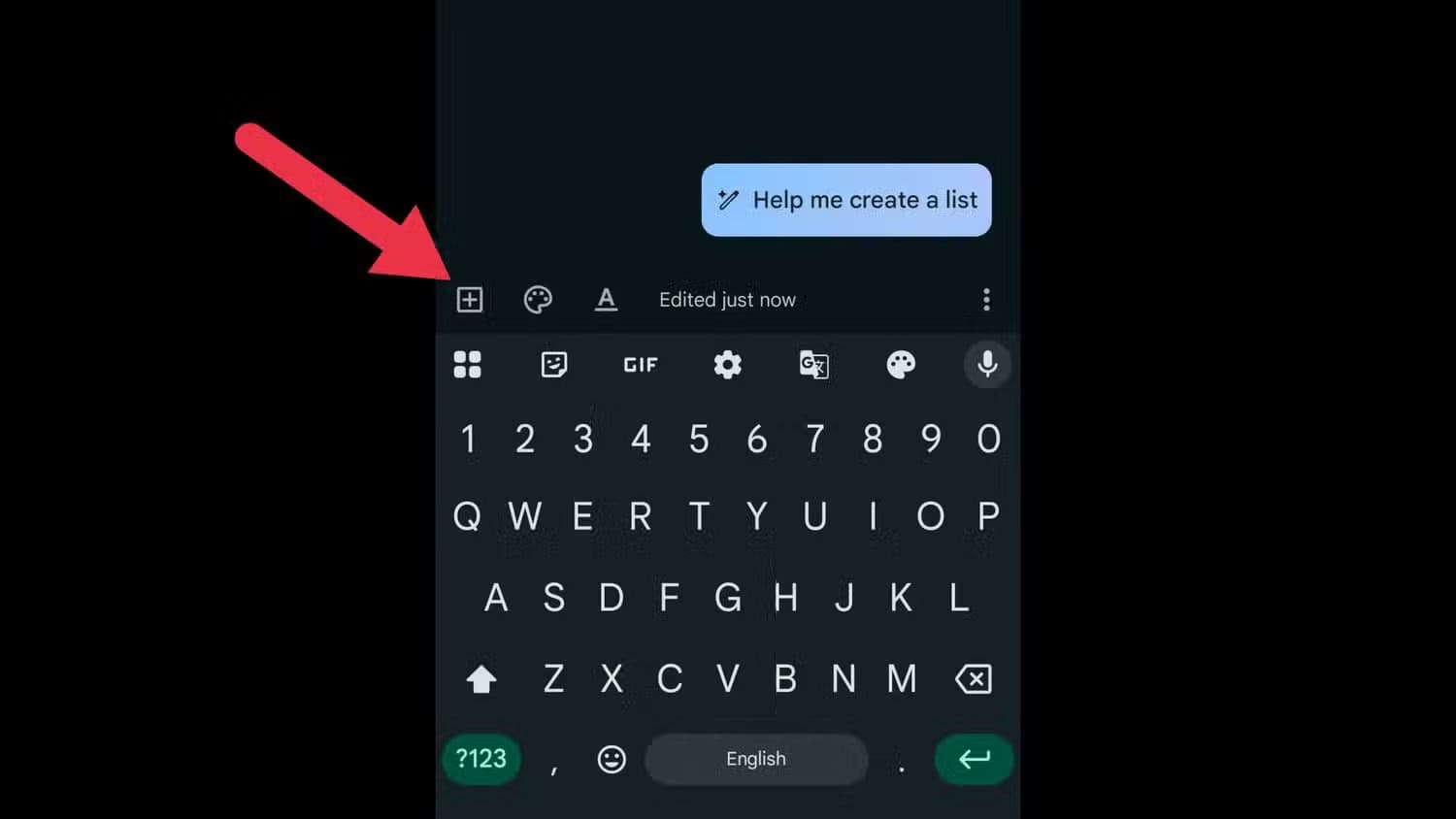
سيقوم Keep بتسجيل صوتك ونسخه إلى نص أسفل المقطع الصوتي مباشرةً.
أستخدم هذه الميزة عندما أشعر بالكسل عن الكتابة أو عندما تخطر ببالي فكرة أثناء المشي. إنها رائعة لتفريغ الأفكار السريعة دون فقدان زخمها. يُحفظ كلٌّ من الصوت والنص في الملاحظة، ما يتيح لك إعادة النظر فيهما أو تعديلهما لاحقًا.
ميزة إضافية: استخدم قوة الذكاء الاصطناعي لإنشاء قوائم
هذه الميزة جديدة، وهي مدعومة بالذكاء الاصطناعي، لأننا نعيش في عام ٢٠٢٥ وكل شيء الآن مدعوم بالذكاء الاصطناعي.
عند فتح Keep، ستلاحظ زر “ساعدني في إنشاء قائمة” أسفل اليمين. انقر عليه، واكتب طلبًا مثل “وجبات خفيفة لرحلة برية” أو “قائمة أمتعة لعطلة نهاية أسبوع في غوا”، وسيستخدم Keep الذكاء الاصطناعي من جوجل Gemini لإنشاء قائمة لك.
جربته مؤخرًا لتخطيط وجبات خفيفة هندية لتجمع عائلي. بعض الاقتراحات كانت مُوفقة، والبعض الآخر… ليس كذلك. ولكن يمكنك تعديل التعليمات أو تعديل القائمة يدويًا قبل النقر على “إدراج”. ليس مثاليًا، ولكنه اختصار ممتع إذا كنتَ في عجلة من أمرك.



هل سأستخدمه يوميًا؟ على الأرجح لا. لكن من الجيد أن يكون في جيبك.
Google Keep ليس مجرد تطبيق لتدوين الملاحظات، بل أداة عملية يمكنها تحسين إنتاجيتك إذا عرفت كيف تستخدم ميزاته بشكل ذكي. من التذكيرات التلقائية إلى تثبيت الملاحظات الملونة، كل وظيفة داخل التطبيق مصممة لتبسيط يومك. جرّب الميزات التي استعرضناها، وستلاحظ كيف يمكن لتغييرات بسيطة أن تصنع فرقًا كبيرًا في تنظيم أفكارك ومهامك.